¿Cuál es el número de serie de mi PC con Windows, computadora portátil, tableta, etc.?
Cuando tiene problemas con su computadora portátil(Windows laptop) , tableta o PC con Windows y accede al sitio web de soporte(support website) de su fabricante, se le solicita que ingrese el nombre exacto del modelo(model name) o el número de serie del dispositivo. Si lo hace, obtendrá acceso a los controladores correctos para su dispositivo Windows(Windows device) y las opciones de soporte adecuadas para él. Aquí se explica cómo encontrar su número de serie, lo más rápido posible, directamente desde Windows:
Abra el símbolo del sistema o PowerShell(Command Prompt or PowerShell) y use este comando
El primer paso es abrir PowerShell o Símbolo del sistema ((Command Prompt () según lo que prefiera). Escriba el comando WMIC BIOS GET SERIALNUBER(WMIC BIOS GET SERIALNUMBER) y presione Enter en su teclado. Obtiene resultados similares a la captura de pantalla a continuación, realizada en PowerShell .

Se devuelve el mismo resultado cuando abre el Símbolo del sistema(Command Prompt) y ejecuta el comando: WMIC BIOS GET SERIALNUBER(WMIC BIOS GET SERIALNUMBER) .
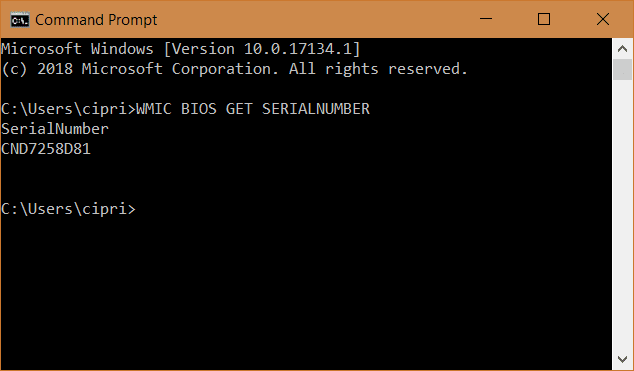
Este comando funciona y devuelve resultados cuando se usa en PC fabricadas por un fabricante específico como Lenovo , HP, Dell , ASUS , Acer , etc. Si lo ejecuta en una PC hecha a medida, como una computadora(desktop computer) de escritorio que haya construido, el comando devuelve un valor vacío para SerialNumber .
¿Para qué necesitabas el número de serie?
Ahora conoce el número de serie de su computadora o dispositivo con Windows(Windows computer or device) . Antes de cerrar este tutorial cuéntanos por qué lo necesitabas y cómo usaste esta información. Comenta abajo y discutamos.
Related posts
Cómo desinstalar los conductores de Windows, en 5 pasos
Requisitos del sistema: ¿Puede mi computadora ejecutar Windows 11?
Cómo ingresar al UEFI/BIOS de Windows 11 (7 maneras)
Cómo usar Check Disk (CHKDSK) para probar y reparar errores de disco duro en Windows 10
Cómo comprobar el BIOS version de Windows (8 maneras)
5 formas de hacer que la batería dure más en Windows Phone 8.1 y Windows 10 Mobile
Preguntas simples: ¿Qué es NTFS y por qué es útil?
Configure las aplicaciones de Windows 8.1 que pueden usar la cámara web, el micrófono y otros dispositivos
7 cosas que puedes hacer con la herramienta Administración de discos, en Windows
Cómo cambiar los dispositivos de sonido predeterminados en Windows 10 (reproducción y grabación)
10 formas de abrir el Administrador de dispositivos en Windows 10
Pruebe y corrija errores en sus unidades con Check Disk (chkdsk) en Windows 7
Obtenga un informe de salud de su PC o dispositivo con Windows 10 y vea cómo funciona
2 formas de crear una partición, en Windows (todas las versiones)
Cómo actualizar la BIOS de tu placa base
¿Funciona ReadyBoost? ¿Mejora el rendimiento de las PC más lentas?
Preguntas simples: ¿Qué es exFAT y por qué es útil?
Cómo instalar Windows 11 y Windows 10 en una unidad USB (Windows To Go)
¿Cómo conecto mi iPhone a mi computadora con Windows 10?
2 formas de cambiar el tamaño de una partición en Windows (todas las versiones)
